Thủ thuật
8 cách sửa màn hình máy tính bị nháy liên tục đơn giản và hiệu quả
Màn hình laptop liên tục giật nháy, chớp tắt không chỉ gây khó chịu mà còn ảnh hưởng trực tiếp đến công việc và trải nghiệm giải trí của bạn. Nguyên nhân có thể xuất phát từ nhiều yếu tố như tần số quét không phù hợp, cáp màn hình lỏng hoặc hỏng, driver đồ họa lỗi, xung đột phần mềm, nguồn điện không ổn định, hoặc hư hỏng phần cứng của màn hình và card đồ họa.
Bài viết hôm nay Mygear sẽ hướng dẫn bạn 8 cách khắc phục tình trạng màn hình nháy liên tục, đơn giản nhưng hiệu quả, giúp laptop trở lại hoạt động mượt mà như mới.
1. Kiểm tra và cắm chắc chắn lại cáp kết nối (Cách đơn giản nhất)
Màn hình nhấp nháy đôi khi chỉ đơn giản là do kết nối cáp giữa máy tính và màn hình lỏng lẻo hoặc bị hỏng. Để kiểm tra:
- Ngắt kết nối và cắm lại cả hai đầu cáp (máy tính và màn hình) để đảm bảo tiếp xúc tốt.
- Nếu vẫn còn hiện tượng nháy, hãy thử thay thế bằng một sợi cáp khác (HDMI, DisplayPort, VGA) để loại trừ khả năng cáp bị lỗi.
- Đảm bảo các đầu nối không bị bụi bẩn hoặc gãy chân cắm, điều này giúp màn hình hoạt động ổn định hơn.

2. Điều chỉnh tần số quét (Refresh Rate) của màn hình
Tần số quét là số hình ảnh màn hình có thể hiển thị mỗi giây, đơn vị Hz. Tần số không phù hợp là một trong những nguyên nhân phổ biến khiến màn hình nhấp nháy. Thông thường, màn hình văn phòng sử dụng 60Hz hoặc 75Hz, màn hình gaming yêu cầu 120Hz, 144Hz hoặc cao hơn.
Hướng dẫn thay đổi tần số quét trên Windows 10/11:
- Nhấp chuột phải trên màn hình Desktop → chọn Display settings.
- Kéo xuống và nhấp Advanced display settings.
- Chọn màn hình cần chỉnh (nếu dùng nhiều màn hình) → nhấn Display adapter properties for Display 1.
- Chọn tab Monitor, tìm mục Screen refresh rate, chọn tần số quét phù hợp → nhấn Apply → OK.
Lưu ý: Chọn tần số khuyến nghị từ nhà sản xuất để tránh hỏng màn hình.
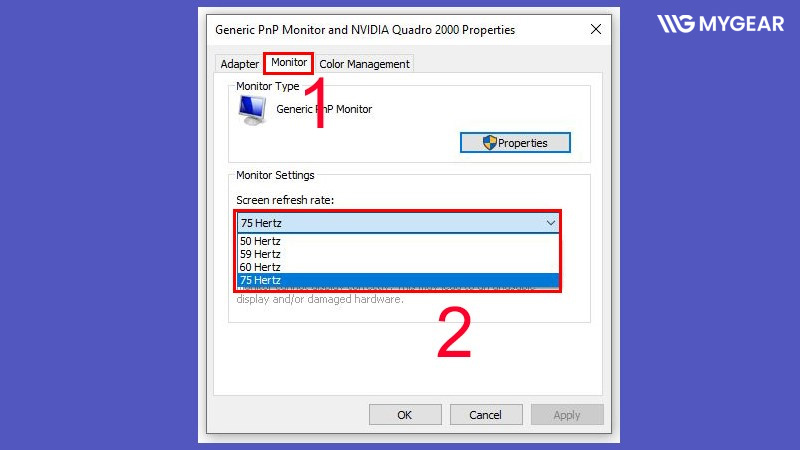
3. Cập nhật hoặc quay lại driver card màn hình (Quan trọng nhất với lỗi phần mềm)
Driver card đồ họa là yếu tố then chốt để màn hình hoạt động ổn định. Lỗi driver có thể gây nháy màn hình, sọc màu hoặc giật hình.
Cập nhật driver:
- Nhấn
Windows + I→ tìm Device Manager. - Mở Display adapters, nhấn chuột phải vào card đồ họa → Update driver → chọn Search automatically for drivers.
- Hoặc tải trực tiếp driver mới từ trang chủ NVIDIA, AMD, Intel để đảm bảo phiên bản chính thức và tương thích.
Quay lại phiên bản trước (Rollback): Nếu sự cố xuất hiện sau khi cập nhật driver mới, mở Device Manager → Display adapters → nhấn chuột phải vào card → Properties → tab Driver → chọn Roll Back Driver.
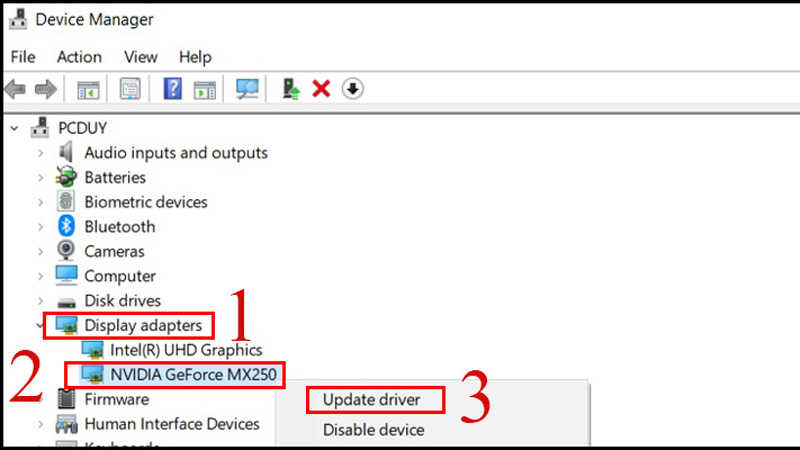
4. Vô hiệu hóa các ứng dụng gây xung đột (Đặc biệt là ứng dụng bên thứ ba)
Một số phần mềm bên thứ ba có thể gây xung đột với Windows, dẫn đến màn hình nhấp nháy.
Cách kiểm tra bằng Task Manager:
Quan sát màn hình khi Task Manager mở:
Nhấn Ctrl + Shift + Esc hoặc chuột phải Taskbar → chọn Task Manager.
- Nếu nháy ngừng → nguyên nhân là ứng dụng chạy nền gây xung đột.
- Nếu vẫn nháy → lỗi thuộc về driver hoặc phần cứng.
Cách xử lý:
- Gỡ bỏ các phần mềm không rõ nguồn gốc hoặc ít dùng.
- Kiểm tra các ứng dụng như Norton Antivirus, iCloud, IDT Audio hoặc hình nền live, vì chúng thường gây nháy trên Windows 10.
- Khởi động lại máy sau khi gỡ ứng dụng để xác nhận sự cố đã được giải quyết.
5. Kiểm tra lỗi card màn hình (VGA)
Card đồ họa rời (VGA) đôi khi là nguyên nhân chính khiến màn hình nhấp nháy, đặc biệt trên máy tính để bàn.
Cách kiểm tra và xử lý:
-
Tắt máy tính và rút nguồn điện.
-
Tháo card VGA rời và lắp lại cẩn thận để đảm bảo tiếp xúc chân cắm tốt.
-
Nếu máy có cổng đồ họa tích hợp trên mainboard (Onboard), cắm màn hình vào cổng này.
-
Nếu màn hình không còn nhấp nháy → card VGA rời là nguyên nhân, cân nhắc thay hoặc nâng cấp.
-
Nếu vẫn nhấp nháy → nguyên nhân có thể là driver hoặc phần cứng khác.
-
-
Kiểm tra khe cắm, vệ sinh bụi bẩn và đảm bảo quạt tản nhiệt hoạt động bình thường để card VGA không quá nóng.
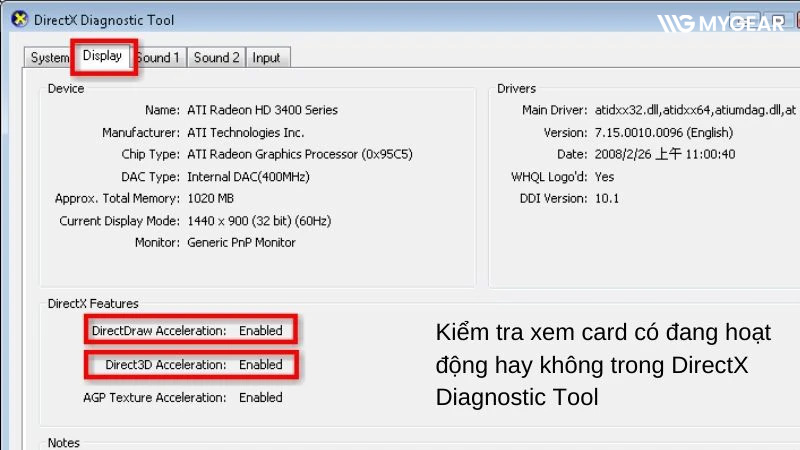
6. Tắt chế độ tiết kiệm năng lượng/độ sáng tự động (Đối với Laptop)
Laptop thường có các tính năng tiết kiệm năng lượng tự động điều chỉnh độ sáng hoặc độ tương phản, gây nhấp nháy màn hình khi phần mềm điều chỉnh sai.
Cách vô hiệu hóa:
- Truy cập Intel Graphics Command Center hoặc phần mềm quản lý đồ họa tích hợp.
- Tìm mục Display Power Saving Technology hoặc tương tự → tắt tính năng này.
- Trên Windows, vào Settings → System → Display → Brightness and color, tắt tùy chọn Change brightness automatically when lighting changes.
- Khởi động lại laptop và kiểm tra màn hình có ổn định không.
7. Thay đổi độ phân giải màn hình
Độ phân giải quá cao có thể làm card VGA phải xử lý quá tải, dẫn đến nhấp nháy hoặc giật hình.
Cách khắc phục:
- Nhấp chuột phải trên màn hình Desktop → chọn Display settings.
- Tìm mục Display resolution → giảm xuống một mức thấp hơn.
- Quan sát xem màn hình có ổn định không.
- Sau khi kiểm tra, đặt lại độ phân giải khuyến nghị (Recommended) để đảm bảo hiển thị sắc nét và ổn định.
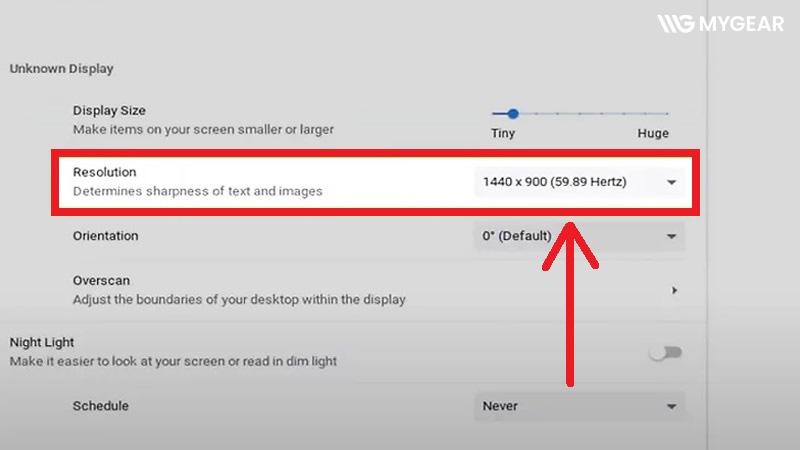
8. Kiểm tra nguồn điện và vị trí thiết bị
Nguồn điện không ổn định hoặc các thiết bị điện tử gần màn hình có thể gây nhiễu và nhấp nháy.
Cách xử lý:
- Kiểm tra ổ cắm và dây nguồn, đảm bảo chúng không lỏng lẻo hoặc hư hỏng.
- Tránh cắm màn hình chung ổ điện với nhiều thiết bị tiêu thụ công suất lớn.
- Di chuyển các thiết bị phát sóng điện từ như loa, điện thoại, router hoặc các thiết bị có nam châm mạnh ra xa màn hình.
- Nếu sử dụng laptop, thử kết nối màn hình ngoài để kiểm tra xem nhấp nháy có liên quan đến nguồn hay không.
Như vậy, bạn đã được trang bị 8 giải pháp đơn giản và hiệu quả nhất để tự khắc phục lỗi màn hình máy tính bị nháy liên tục ngay tại nhà từ kiểm tra cáp lỏng lẻo đến cập nhật Driver. Hãy bắt đầu bằng những cách đơn giản nhất để nhanh chóng đưa màn hình về trạng thái ổn định.
Nếu sau khi thử hết các bước trên mà lỗi vẫn còn, đó có thể là dấu hiệu của hư hỏng phần cứng nghiêm trọng (card màn hình hoặc tấm nền). Đừng ngần ngại liên hệ ngay qua Hotline 0787.955.888 để được hỗ trợ kiểm tra và sửa chữa chuyên sâu nhất!

 Tin công nghệ
Tin công nghệ
 Game
Game
 Đánh giá
Đánh giá
 Thủ thuật
Thủ thuật
 Tư vấn
Tư vấn
 Khám phá
Khám phá
 Tin khuyến mãi
Tin khuyến mãi
 Review - Video
Review - Video
 PC DIY
PC DIY
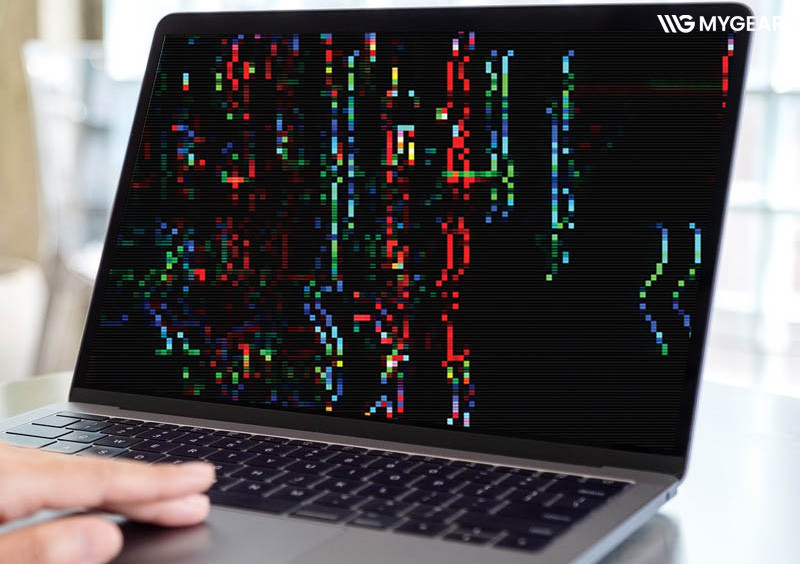




























Bình luận bài viết